Malwarebytes is een softwarebeveiligingsbedrijf dat oplossingen biedt die kunnen helpen uw computer te beschermen tegen virussen, malware en soortgelijke bedreigingen. Het kan gebeuren dat wanneer u het probeert te openen, het niet wordt geopend, hoe vaak u het ook probeert uit te voeren. We zullen in dit bericht delen wat u kunt doen als Malwarebytes niet wordt geopend op Windows 11/10.
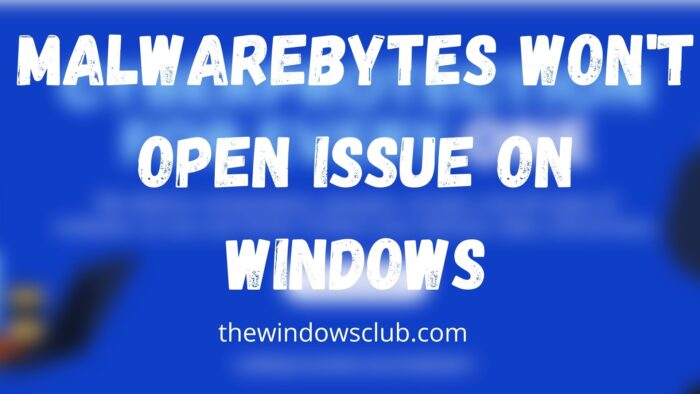
Waarom werken mijn Malwarebytes niet ?
Dit kan komen door een virusprobleem, toestemming, storende processen of een corrupte installatie. Er zijn veel problemen en u kunt het beste de Malwarebytes Support Tool gebruiken om het probleem op te lossen.
Malwarebytes start niet in Windows 11/10
Volg deze suggesties met een beheerdersaccount en u kunt Malwarebytes op uw pc openen:
- Controleer op infectie
- Start Malwarebytes met beheerdersrechten
- Gebruik Malwarebytes Support Tool
- Installeer Malwarebytes Anti-Malware opnieuw
- Problemen oplossen in Clean Boot Staat.
Zorg ervoor dat je een stabiele internetverbinding hebt om dit op te lossen.
1] Controleer op infectie
1] h4>
Er zijn bekende malware of programma’s die de lancering van Malwarebytes kunnen blokkeren op basis van de exacte naam. Het betekent dat je al geïnfecteerd bent, en de gemakkelijke manier om het runtime-programma te downloaden om ernaar te scannen.
Als dit ook niet werkt, kun je de Malware Bytes-locatie openen, het uitvoerbare bestand hernoemen naar iets anders en het vervolgens starten.
Zoek de vermelding in het menu Start, klik met de rechtermuisknop en open de bestandslocatie. Kies vervolgens om het te hernoemen en start het vervolgens. Scan het systeem en verwijder het schadelijke programma. Als je klaar bent, zou Malwarebytes normaal moeten kunnen starten.
2] Malwarebytes starten met beheerdersrechten
Het is mogelijk dat bij het installeren van de software de beheerdersrechten niet werden gebruikt. Sindsdien, elke keer dat het opstart tijdens het opstarten van de computer of het handmatig opstart, werkt het niet.
Je hebt twee opties:
- Malwarebytes starten met beheerdersrechten. U kunt een snelkoppeling maken en deze instellen om te starten bij het opstarten.
- De tweede optie is om de Malwarebytes-service in te stellen met beheerdersrechten. Het is beschikbaar in de Services Snap-in en kies voor Aanmelden met een beheerdersaccount of Systeemaccount onder het tabblad Aanmelden.
3] Gebruik Malwarebytes Support Tool
Het bedrijf biedt een ondersteuningstool, Malwarebytes Support Tool, waarmee problemen met de beveiligingssoftware kunnen worden opgelost, gerepareerd en opgelost.
Zodra u deze hebt gedownload, start u de software en bevestigt u de vraag om beheerders toestemming. Eenmaal geïnstalleerd, start het Malwarebytes Repair en controleert het op eventuele problemen die de software kan oplossen. Zorg ervoor dat u eenmaal opnieuw opstart om er zeker van te zijn dat het probleem is opgelost.
4] Malwarebytes Anti-Malware opnieuw installeren
Als de bovenstaande methode niet werkt, is de beste oplossing om dit op te lossen om de software opnieuw te installeren. De eerste stap daarbij is om eerst de software te verwijderen en vervolgens een nieuwe installatie opnieuw te downloaden, en zorg er deze keer voor dat u installeert met beheerdersrechten.
De volgende keer dat u de computer opnieuw opstart, zou Malwarebytes zonder problemen moeten opstarten.
5] Problemen oplossen in de status schoon opstarten
Als u nog steeds problemen ondervindt, moet u mogelijk problemen oplossen in de status schoon opstarten en identificeer handmatig het aanstootgevende proces dat mogelijk de goede werking van Malwarebytes verstoort.
Kan ik Malwarebytes in de veilige modus van Windows uitvoeren?
Ja, u kunt Malwarebytes in de veilige modus uitvoeren, en het helpt bij het verwijderen van malware die niet in quarantaine kan worden geplaatst of in de standaardmodus kan worden verwijderd.
Doet Malwa rebytes Trojaanse paarden verwijderen?
Ja, Malwarebytes kan de trojan verwijderen. vergelijkbaar met virussen en malware. Het kan tijdens runtime gemakkelijk detecteren, en zodra het het vindt, kan Malwarebytes Trojan verwijderen.
Is Malwarebytes veilig voor Windows?
Ja absoluut! Malwarebytes is populaire antivirussoftware die vergelijkbaar is met andere antivirus-of beveiligingsoplossingen en waarvan bekend is dat deze veilig is voor Windows. Aangezien Windows je toestaat om Windows Security en elke andere antivirusoplossing uit te voeren, zou het prima moeten werken.
Waarom installeert Malwarebytes niet?
Als je het Configuratiescherm al hebt gebruikt of Apps om het te verwijderen, dan hoeft u de computer alleen maar één keer opnieuw op te starten. Pas als het opnieuw opstarten is voltooid, worden de overgebleven bestanden verwijderd.
Ik hoop dat het bericht gemakkelijk te volgen was en dat je dit probleem op Windows 11/10 hebt kunnen oplossen.
